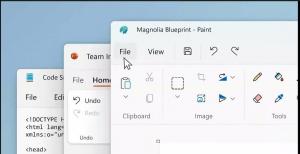Atidarykite kiekvieną aplanką naujame lange „Windows 10“.
Galite sukonfigūruoti „File Explorer“, kad kiekvienas aplankas būtų atidarytas naujame lange. Tai galima padaryti nenaudojant trečiųjų šalių įrankių. Šiandien pamatysime, kaip galite tai padaryti.
Skelbimas

Senesnėse „Windows“ versijose, pvz., „Windows 95“, „Explorer“ buvo sukonfigūruota atidaryti kiekvieną aplanką atskirame lange. Jei naudojote „Windows 95“, galite tai prisiminti. Pradedant nuo „Windows 98“ ir visose vėlesnėse „Windows“ versijose, visi aplankai, kuriuos naršote naudodami „File Explorer“, atidaromi tame pačiame lange. Galima pakeisti šį elgesį ir priversti „File Explorer“ atidaryti kiekvieną aplanką naujame lange. Pažiūrėkime, kaip tai galima padaryti.
Norėdami atidaryti kiekvieną aplanką naujame Windows 10 lange, atlikite šiuos veiksmus.
- Atviras Failų naršyklė.
- „Explorer“ juostos vartotojo sąsajoje spustelėkite Failas -> Keisti aplanką ir paieškos parinktis.

Jei turite
išjungė juostelę naudojant tokį įrankį kaip Winaero juostelės išjungiklis, paspauskite F10 -> spustelėkite meniu Įrankiai - Aplanko parinktys. - Dialogo lange „Failų naršyklės parinktys“ pažymėkite (įgalinkite) parinktį Atidarykite kiekvieną aplanką atskirame lange skirtuke Bendra.

Tai visam laikui pakeis „File Explorer“ elgseną. Norėdami vėliau atkurti numatytąjį veikimą, dialogo lango „File Explorer“ parinktys skirtuke Bendra įgalinkite parinktį „Atidaryti kiekvieną aplanką tame pačiame lange“.
Verta paminėti, kad bet kurį norimą aplanką galite atidaryti naujame lange nekeisdami bendrųjų „File Explorer“ parinkčių. Yra du būdai tai padaryti.
Visų pirma, galite naudoti juostelės vartotojo sąsają.
- File Explorer failų sąraše pasirinkite norimą aplanką. Tu gali įjungti žymės langelius „File Explorer“..

- Juostoje eikite į skirtuką Pagrindinis.
- Klaviatūroje paspauskite ir palaikykite Ctrl Raktas. Dabar juostelės grupėje „Atidaryti“ spustelėkite komandą „Atidaryti“. Žiūrėkite šią ekrano kopiją:
 Pasirinktas aplankas bus atidarytas naujame lange.
Pasirinktas aplankas bus atidarytas naujame lange.
Patarimas: jei failų sąraše pasirinkote daugiau nei vieną aplanką ir spustelėjote komandą Atidaryti juostelę, visi jie bus atidaryti savo lange. Nebūtina laikyti Ctrl raktas tokiu atveju.
Taip pat galite paspausti Ctrl + N, kad atidarytumėte dabartinį aplanką naujame lange. Arba galite spustelėti Failas – Atidaryti naują langą juostelės vartotojo sąsajoje.
Galiausiai galite tiesiog naudoti pasirinkto aplanko kontekstinį meniu. Yra speciali komanda, kuri leis jums atidaryti aplanką naujame „File Explorer“ programos lange. Štai kaip tai atrodo:
Viskas.